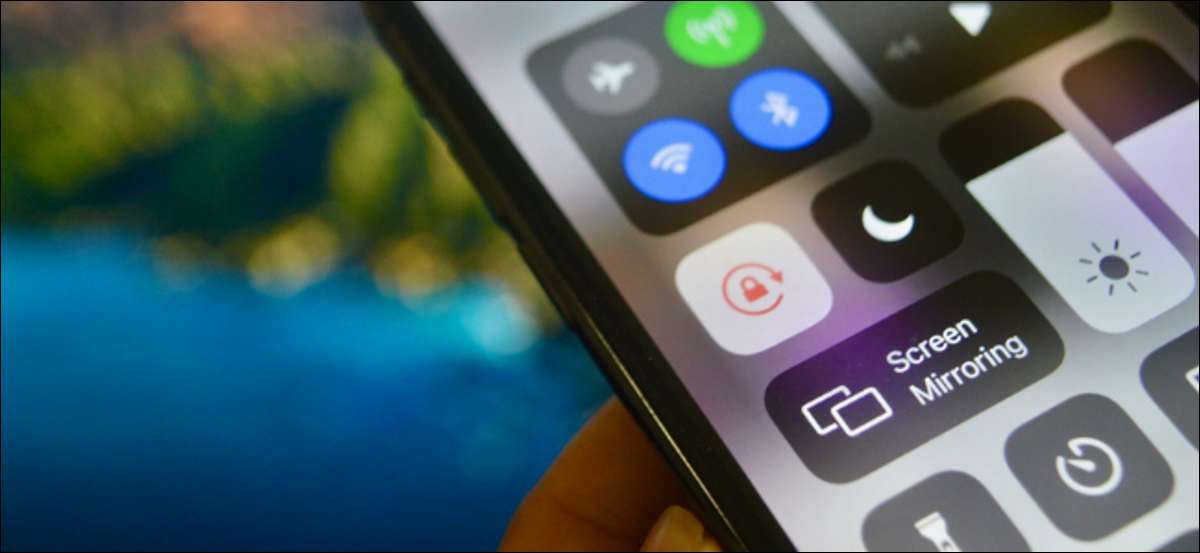
Kunci orientasi iPhone tidak memiliki kesadaran konteks. Membuka YouTube atau Netflix tidak akan menonaktifkan kunci, juga tidak akan membuka aplikasi membaca berita memungkinkannya. Untungnya, ada otomasi pintas untuk secara otomatis mengaktifkan kunci orientasi saat menggunakan aplikasi tertentu.
Selama iPhone Anda menjalankan iOS 14,5 atau lebih tinggi, Anda memiliki akses ke tindakan pintas yang disebut "set orientasi set." Menggunakan tindakan ini, Anda dapat membuat otomatisasi pintas yang akan mengaktifkan atau menonaktifkan kunci orientasi potret .
TERKAIT: Cara mengunci orientasi layar iPhone atau iPad Anda
NS Fitur otomatisasi dalam pintasan Mendukung banyak pemicu, mulai dari waktu hari hingga membuka atau menutup aplikasi. Dalam panduan ini, kami akan fokus pada pemicu aplikasi pembuka dan penutup.
Saat menggunakan tindakan kunci orientasi dalam pintasan, Anda dapat membuat beberapa otomatisasi tergantung pada kebutuhan Anda. Misalnya, Anda dapat menonaktifkan kunci orientasi saat membuka Netflix atau YouTube. Kemudian, Anda dapat membuat yang lain untuk mengisi ulang saat menutup aplikasi Netflix atau YouTube.
Dalam panduan berikut, kami akan memandu Anda melalui proses pengaturan otomatisasi yang menonaktifkan kunci orientasi ketika Anda membuka aplikasi (Netflix atau YouTube).
Untuk memulai, pertama, buka aplikasi "Pintasan" di iPhone Anda dan navigasikan ke tab "Automations".
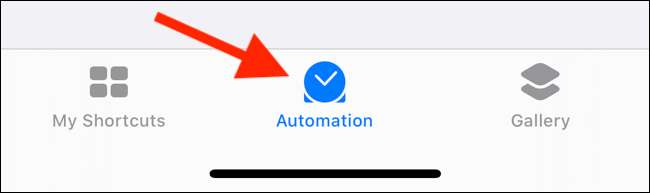
Ketuk tombol "+" dari atas.
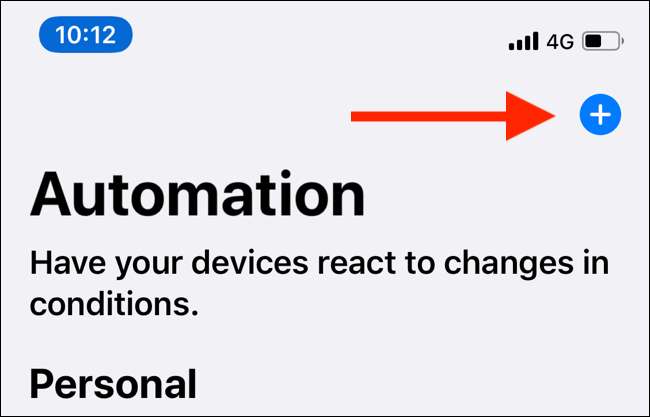
Pilih opsi "Buat Otomasi Pribadi".

Sekarang, dari daftar pemicu, ketuk opsi "Aplikasi".
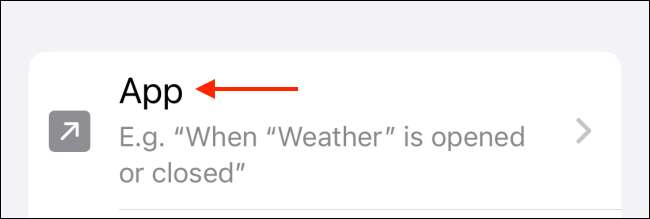
Di sini, ketuk tombol "Pilih" dari bagian "Aplikasi".
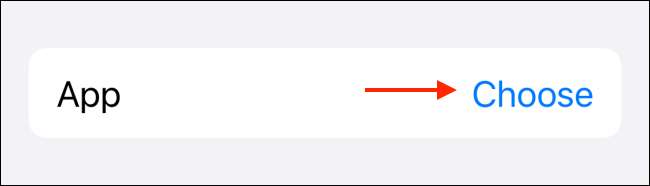
Cari dan tambahkan aplikasi yang ingin Anda buat otomatisasi. Anda dapat memilih beberapa aplikasi di sini juga. Ketuk "Selesai" untuk menyimpan pilihan Anda.
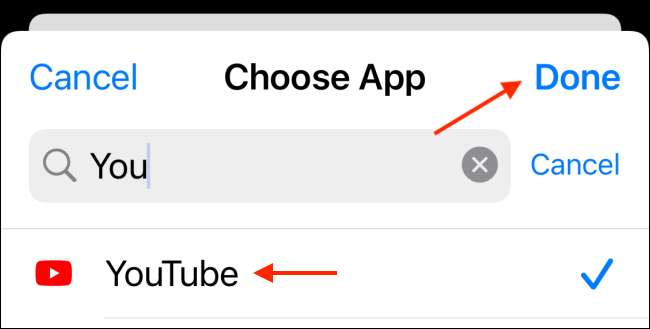
Pastikan opsi "dibuka" dipilih. Ini memastikan bahwa otomatisasi berjalan ketika Anda membuka aplikasi yang dipilih. Kemudian, ketuk tombol "Next" dari atas.
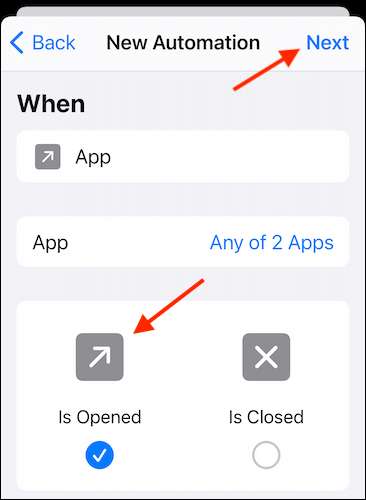
Sudah waktunya untuk membuat jalan pintas. Di sini, ketuk tombol "Tambahkan Tindakan".

Cari dan tambahkan tindakan "Set Orientasi Kunci".
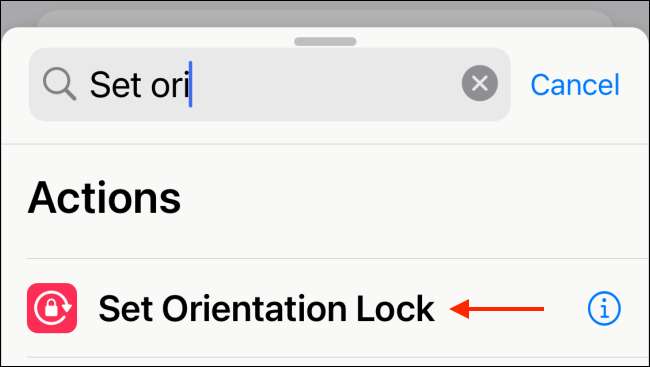
Secara default, tindakan ini diatur untuk mengaktifkan kunci orientasi. Tapi kami ingin menonaktifkannya, jadi ketuk tombol "Toggle" untuk lebih banyak opsi.
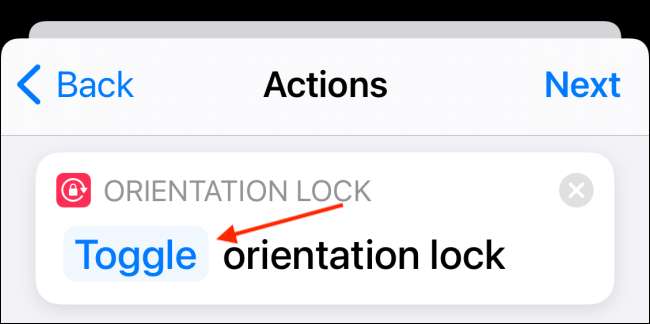
Dari pop-up, pilih opsi "putar".
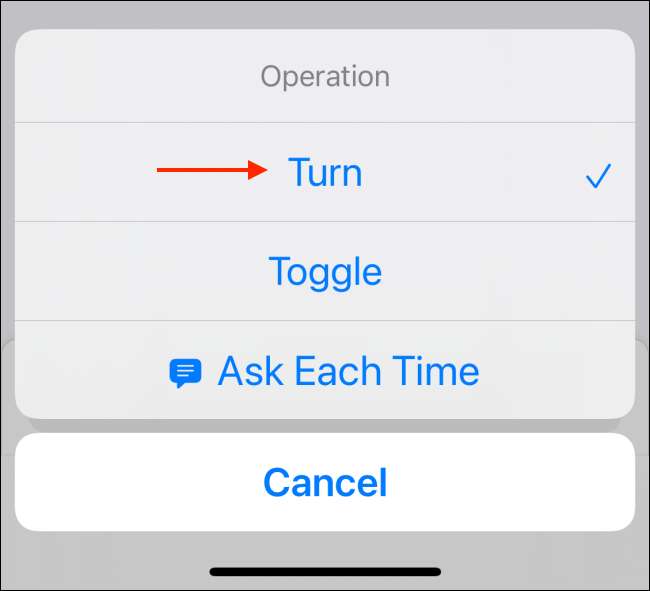
Selanjutnya, ketuk tombol "On" sehingga beralih ke pengaturan "Off". Pintasan sekarang lengkap. Ketuk tombol "Next".
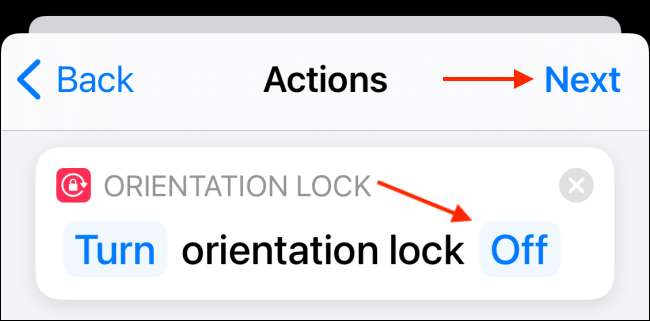
Secara default, otomatisasi pintas akan mengirimkan pemberitahuan bahwa Anda harus mengetuk untuk memicu otomatisasi. Beralih dari opsi "Ask sebelum menjalankan" untuk menonaktifkan fitur ini.
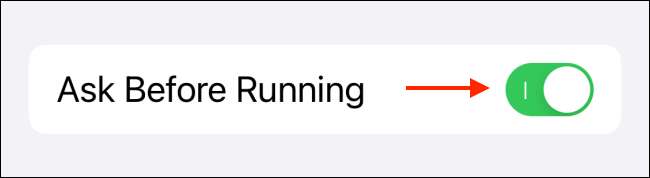
Dari pop-up, ketuk tombol "Jangan tanya" untuk mengonfirmasi.

Sekarang, otomatisasi ini akan berjalan secara otomatis di latar belakang. Setelah selesai, ketuk tombol "Selesai".
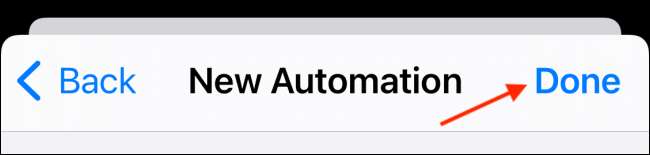
Dan hanya itu. Otomasi sekarang selesai.
Lain kali Anda membuka aplikasi Netflix atau YouTube, Anda akan melihat pemberitahuan yang mengatakan bahwa aplikasi telah memicu pintasan.
Sekarang Anda telah membuat otomasi untuk menonaktifkan kunci orientasi potret saat membuka aplikasi, Anda dapat membuat otomasi lain untuk mengaktifkannya kembali ketika Anda menutup aplikasi. Anda dapat mengulangi instruksi di atas dengan beberapa modifikasi.
Saat Anda menyiapkan pintasan, pastikan untuk memilih opsi "ditutup".
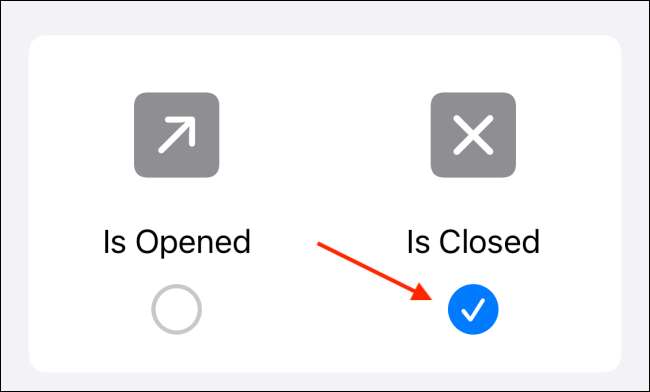
Dan dalam tindakan pintas, atur orientasi untuk "nyalakan."
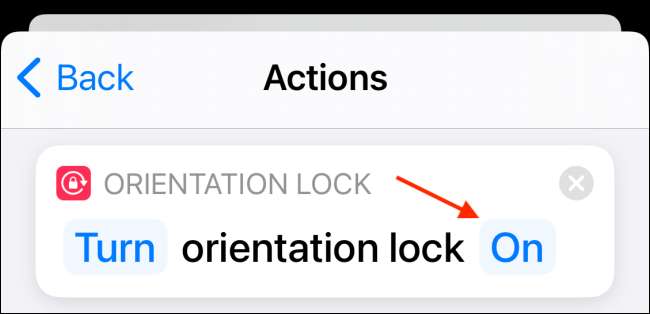
Anda tidak perlu menghabiskan waktu membuat pintasan kompleks untuk mengotomatiskan tindakan di iPhone atau iPad Anda. Anda bisa mengunduh Cara pintas yang dibuat komunitas dan mulai menggunakannya hanya dalam satu detik!
TERKAIT: Cara menemukan dan menginstal pintasan pihak ketiga di iPhone dan iPad







